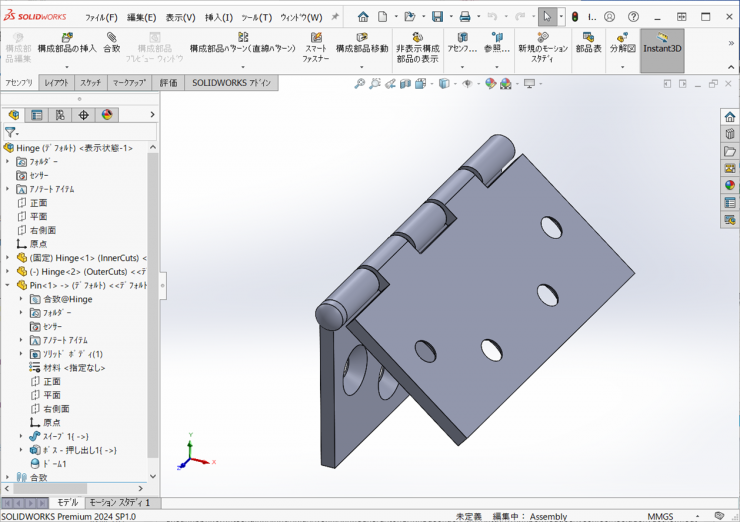第43回:ヒンジの作成 後編【アセンブリ】
今回は、前回作成したヒンジの部品から、ヒンジのアセンブリを作成します。
アセンブリにコンフィギュレーションの構成部品ファイルの挿入方法、アセンブリで新規部品を作成するトップダウン形式のアセンブリ方法をご紹介します。
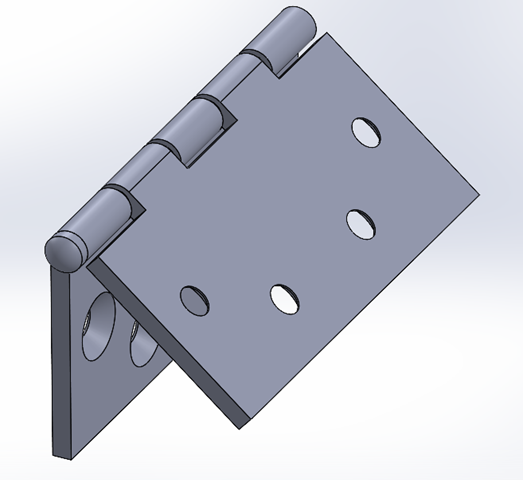
【操作手順】
1.アセンブリの作成
①前回作成しました【Hinge.sldprt】をコンフィギュレーション【InnerCuts】で開きます。
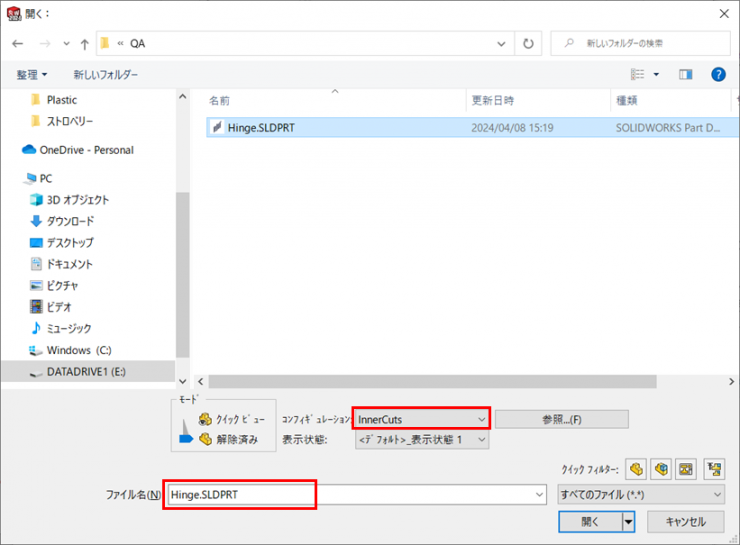
②【ファイル】>【部品からアセンブリ作成】をクリックします。
③アセンブリを開始になり、Hingeファイルが選択されて挿入状態になります。
そのまま【OK】をクリックするとHinge部品の原点とアセンブリの原点が一致し、【固定】の拘束が付きます。
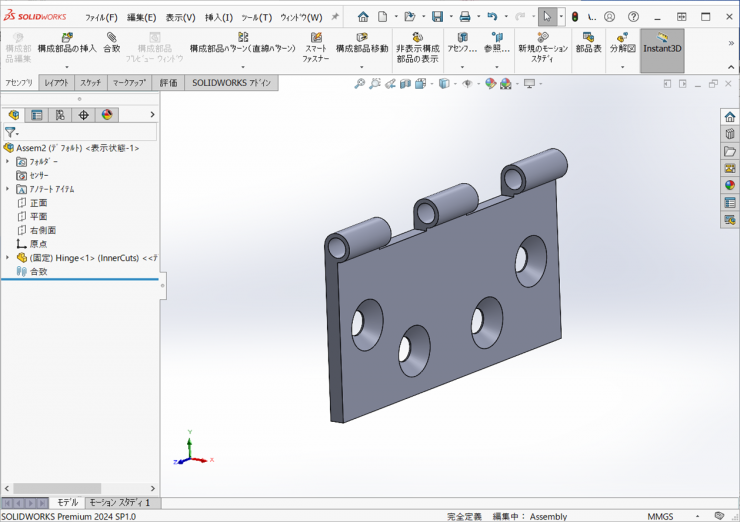
④次に外側をカットしたモデルを挿入します。
アセンブリタブの【構成部品の挿入】をクリックします。
挿入する部品/アセンブリで、【Hinge】を選択し、コンフィギュレーションで【OuterCuts】を選択し、グラフィック上で、適当な位置でクリックし、挿入します。
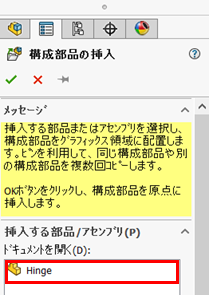
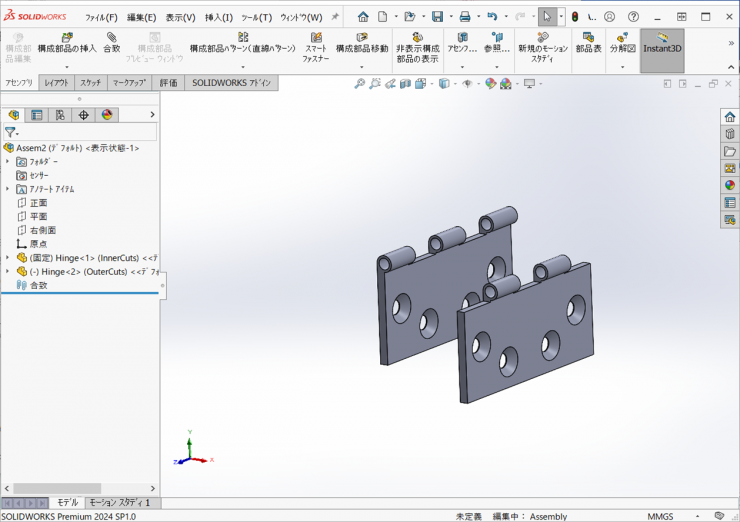
⑤アセンブリタブの構成部品移動アイコンの下の▼をクリックし、【構成部品回転】アイコンをクリックします。
【デルタXYZ基準】を選択し、後から挿入したモデルを選択し、デルタYに【180】と入力し、【適用】ボタンをクリックします。
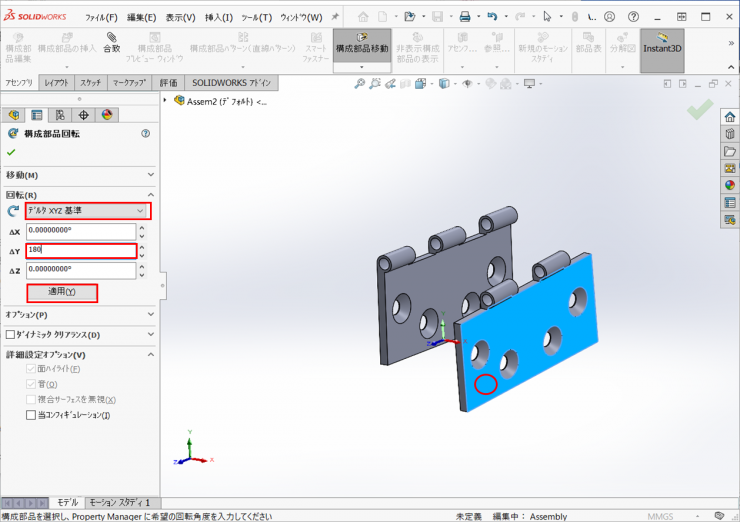
モデルが回転します。【OK】をクリックして、コマンドを終了します。
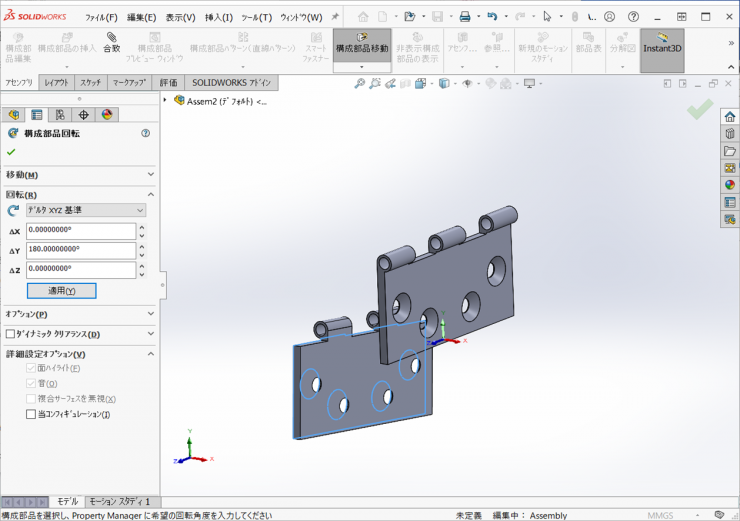
⑥アセンブリタブの【合致】アイコンをクリックします。
細い面を選択し、【一致】の合致を追加します。
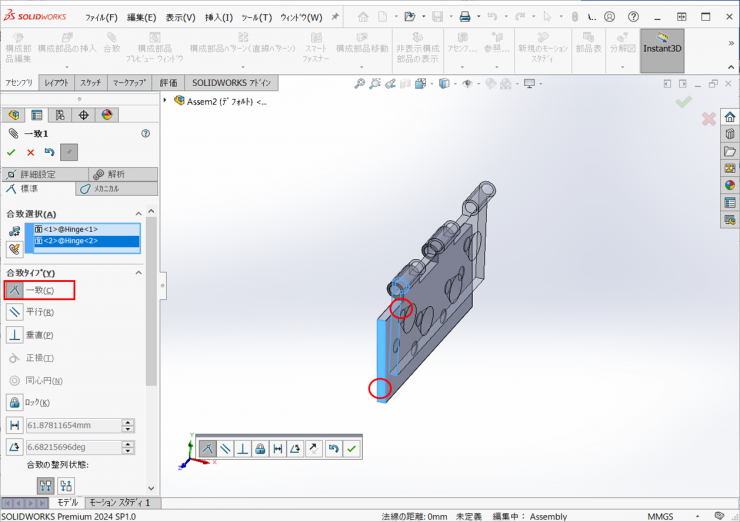
⑦円筒面を選択し、【同心円】の合致を追加します。

⑧合致のコマンドを終了します。
Hinge<2>が回転します。
⑨アセンブリファイルを「Hinge.sldasm」の名前で保存します。
13.アセンブリでピンを作成します
①アセンブリタブの【構成部品挿入】アイコン下の▼をクリックし、【新規部品】アイコンをクリックします。
新規部品のスケッチを開始する面(モデルの基準となる面)の選択になりますので、Hinge<1>の細い面を選択します。
②内側のエッジを選択し、スケッチタブの【エンティティオフセット】アイコンをクリックし、【0.25mm】、内側にオフセットした図形を作図します。
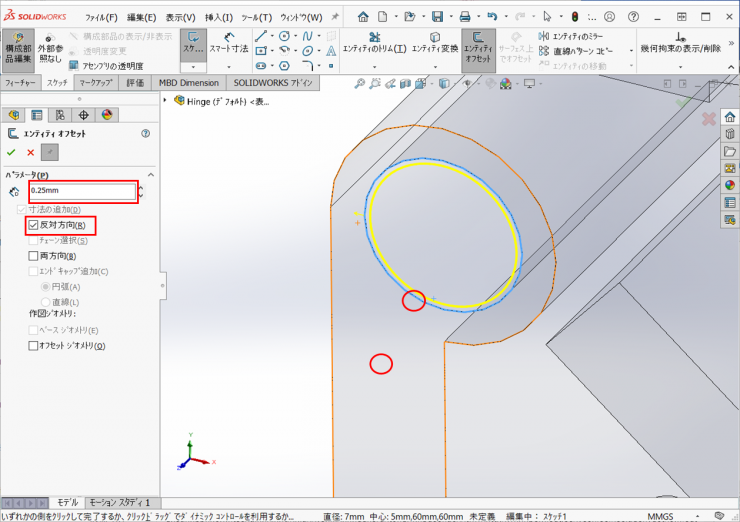
③スケッチを終了します。
④FeatureManagerデザインツリーで、新しく挿入された部品上で右クリックし、【部品を名称変更】をクリックします。
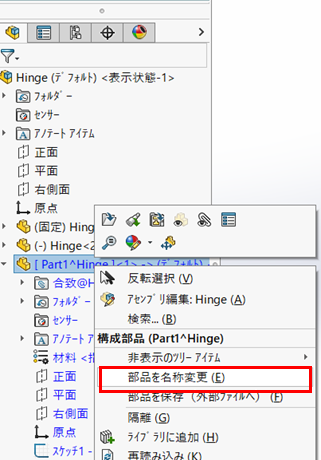
⑤名前に【Pin】と入力し、Enterキーを押下します。
⑥再度、FeatureManagerデザインツリーで、Pin部品上で、右クリックし、【部品を保存(外部ファイルへ)】をクリックします。

⑦指定保存のウィンドウが表示されますので【OK】ボタンをクリックして保存します。
※アセンブリファイルと同じにする場合は、保存する前に【アセンブリと同じ】ボタンをクリックしてパスを変更してください。
※保存する場所が違う場合は【パスを指定】ボタンをクリックして、保存先を変更してください。
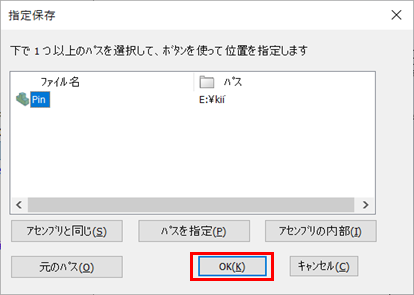
⑧Pin部品の右側面をクリックして、新規スケッチを開始します。
Hinge<1>の長辺の1つをクリックし、スケッチタブの【エンティティ変換】アイコンをクリックします。
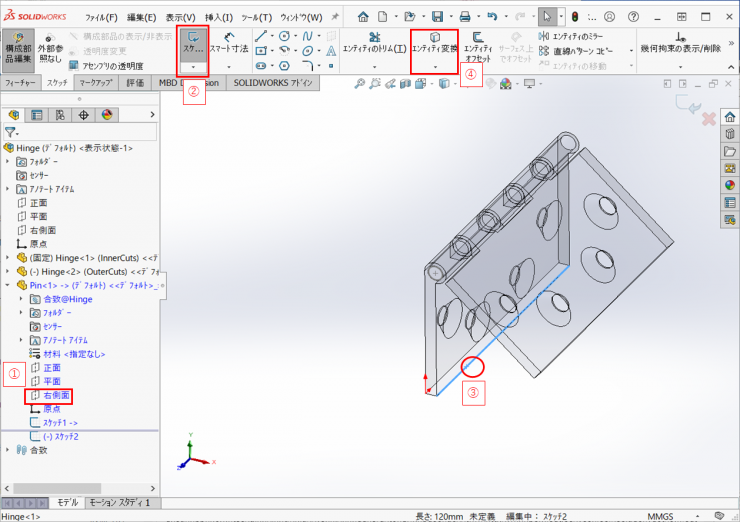
⑨スケッチを終了します。
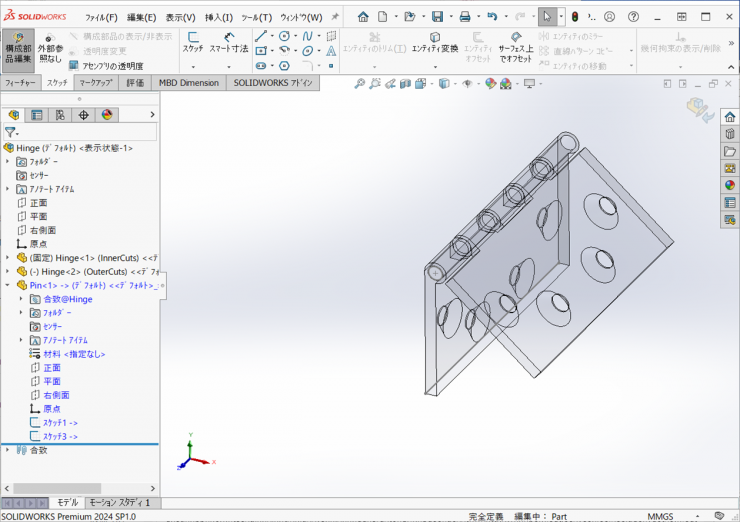
⑩フィーチャータブの【スイープ】アイコンをクリックします。
輪郭に②で作図したスケッチ、パスに⑧で作図したスケッチを選択し、【OK】をクリックします。
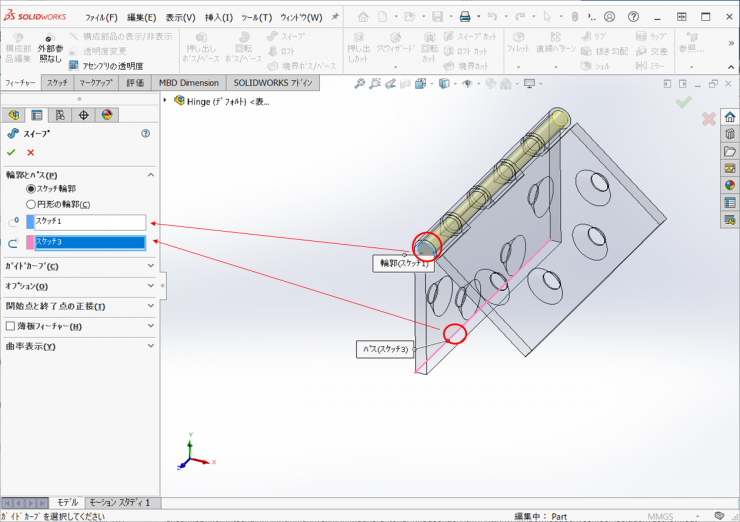
⑪ピンの平坦な部分でスケッチを開始し、外側のエッジと【同一円弧】の拘束をつけた円を作図します。
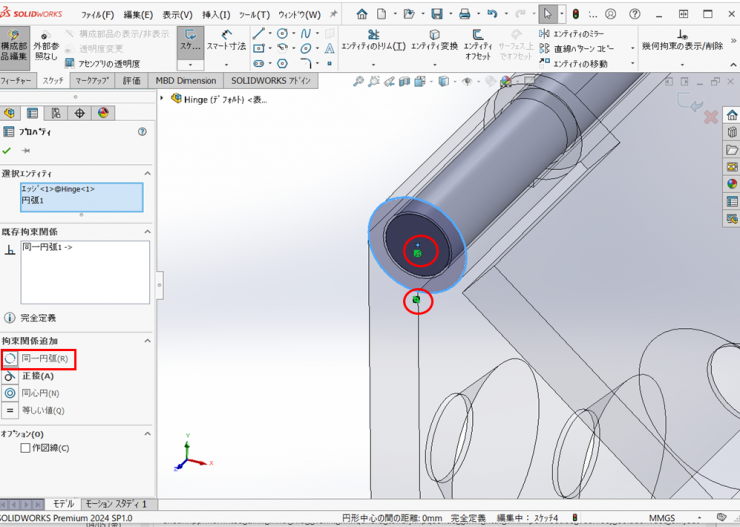
⑫フィーチャータブの【押し出しボス/ベース】アイコンをクリックします。
深さ/厚みに【3mm】を入力し、【OK】をクリックします。
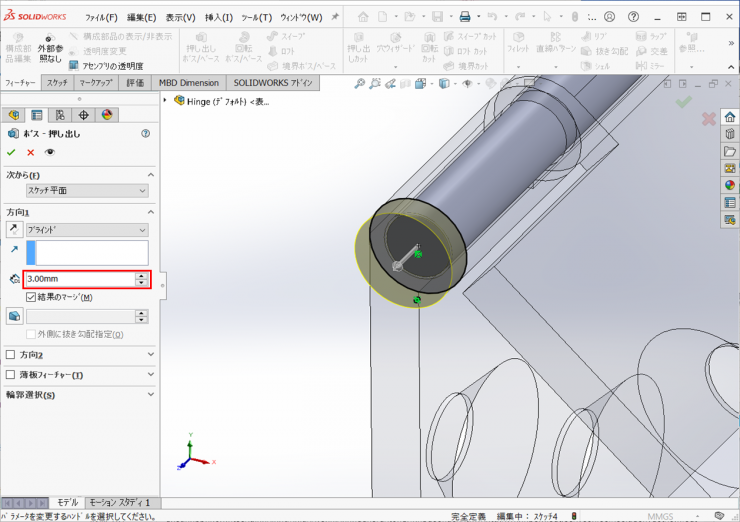
⑬ピン頭部に丸みを持たせます。
【挿入】>【フィーチャー】>【ドーム】をクリックします。
ピン先端の面を選択し、距離に【3mm】を入力し、【OK】をクリックします。

⑭部品編集を終了し、すべてのファイルを保存します。
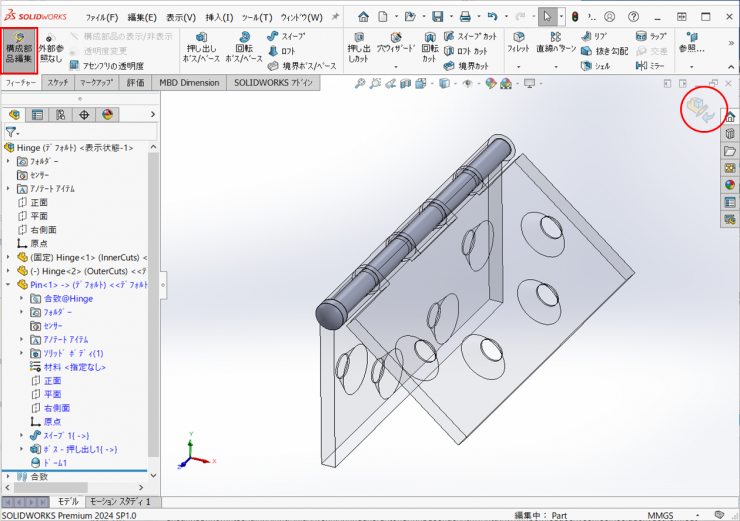
これでモデリングは終了になります。